이 글은 "OpenCV4로 배우는 컴퓨터 비전과 머신러닝"이란 책을 참고했습니다.
opencv는 총 두 가지 방법으로 받을 수 있는데 설치 실행 파일과 소스 코드 직접 빌드가 그것이며
여기서는 설치 실행 파일을 이용하여 진행합니다. 우선
에서 상단의 RELEASES메뉴를 클릭하면 opencv설치 파일을 내려받을 수 있는 페이지로 이동합니다.
opencv는 오픈소스라서 무료로 받을 수 있습니다.
윈도우에 깔거기에 윈팩을 눌러 설치경로를 C:\경로에 설치하시면 됩니다.

설치가 완료되었으면 시스템 환경변수 PATH에 OpenCV DLL 파일 폴더 위치를 추가해야 하는데
고급 시스템 설정에 들어가서 환경변수에서 새로만들기를 하여 아래 사진과 같이 편집하면 됩니다.
Path에 들어가서 편집하면 환경 변수 편집 창이 뜹니다.

그 후에 cmd 창에 opencv_version.exe. 를 입력하면 자신의 opencv버전이 잘 뜹니다.

그 후에 위의 메뉴에서 프로젝트 > {프로젝트명} 속성을 들어가시면
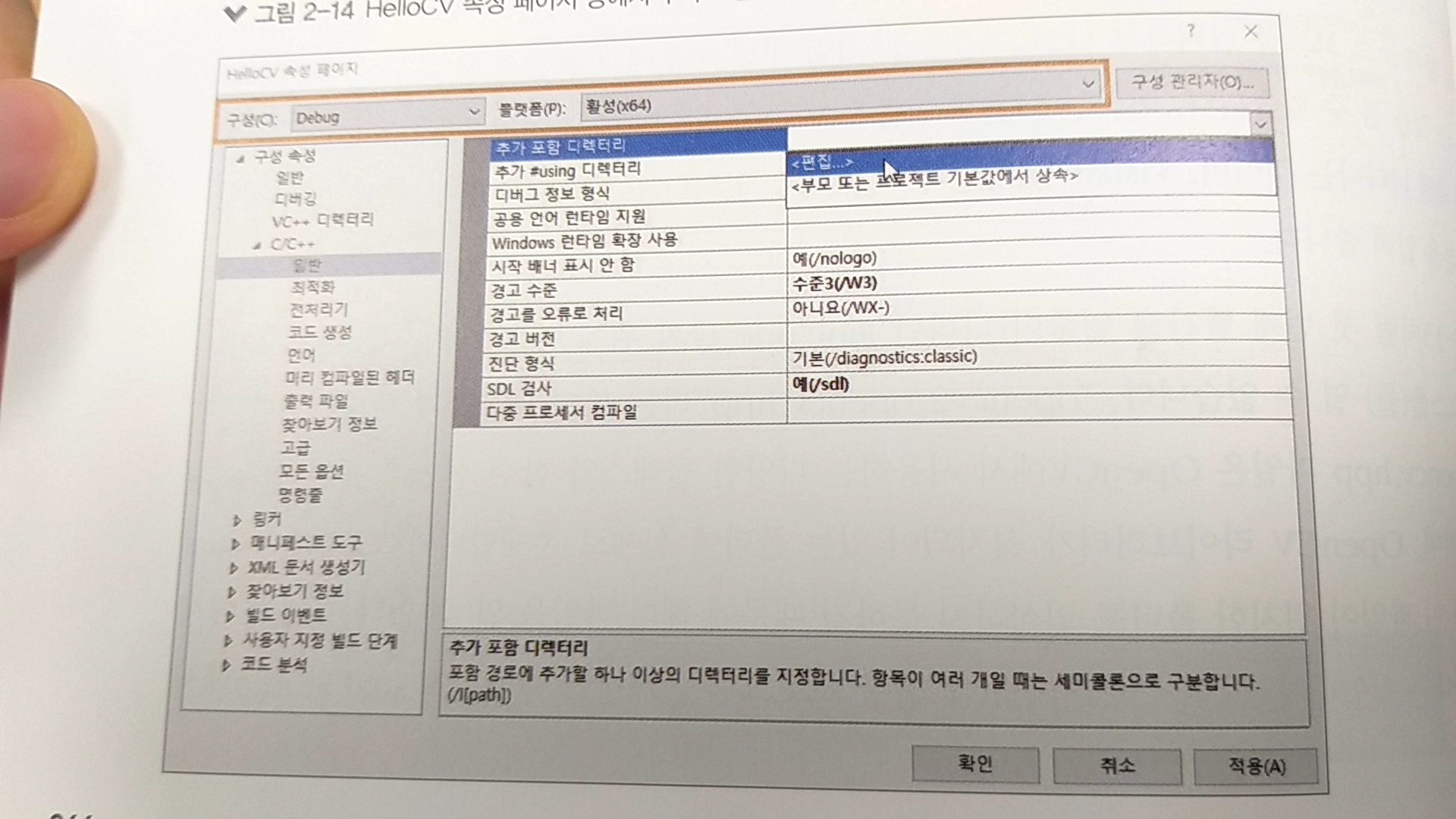
이렇게 뜨는데 debug, release 둘 다 설정해둬야 합니다.
우선 일반의 추가 포함 디렉터리에서 편집을 눌러 $(OPENCV_DIR)\include 를 추가하고

다음으로 구성 속성 > 링커 > 일반으로 가서 추가 라이브러리 디렉터리 항목을 선택합니다.
여기에는 $(OPENCV_DIR)\x64\vc15\lib 라고 입력합니다.

마지막으로 구성 속성 > 링커 > 입력 항목에서 추가 종속성으로 들어가
opencv_world{자신의 버전입력}d.lib 라고 입력하고 확인 버튼을 누릅니다.

같은 방식으로 release로 바꾸어 진행하되 추가 종속성만 opencv_world{자신의 버전입력}.lib 로 해줍니다.
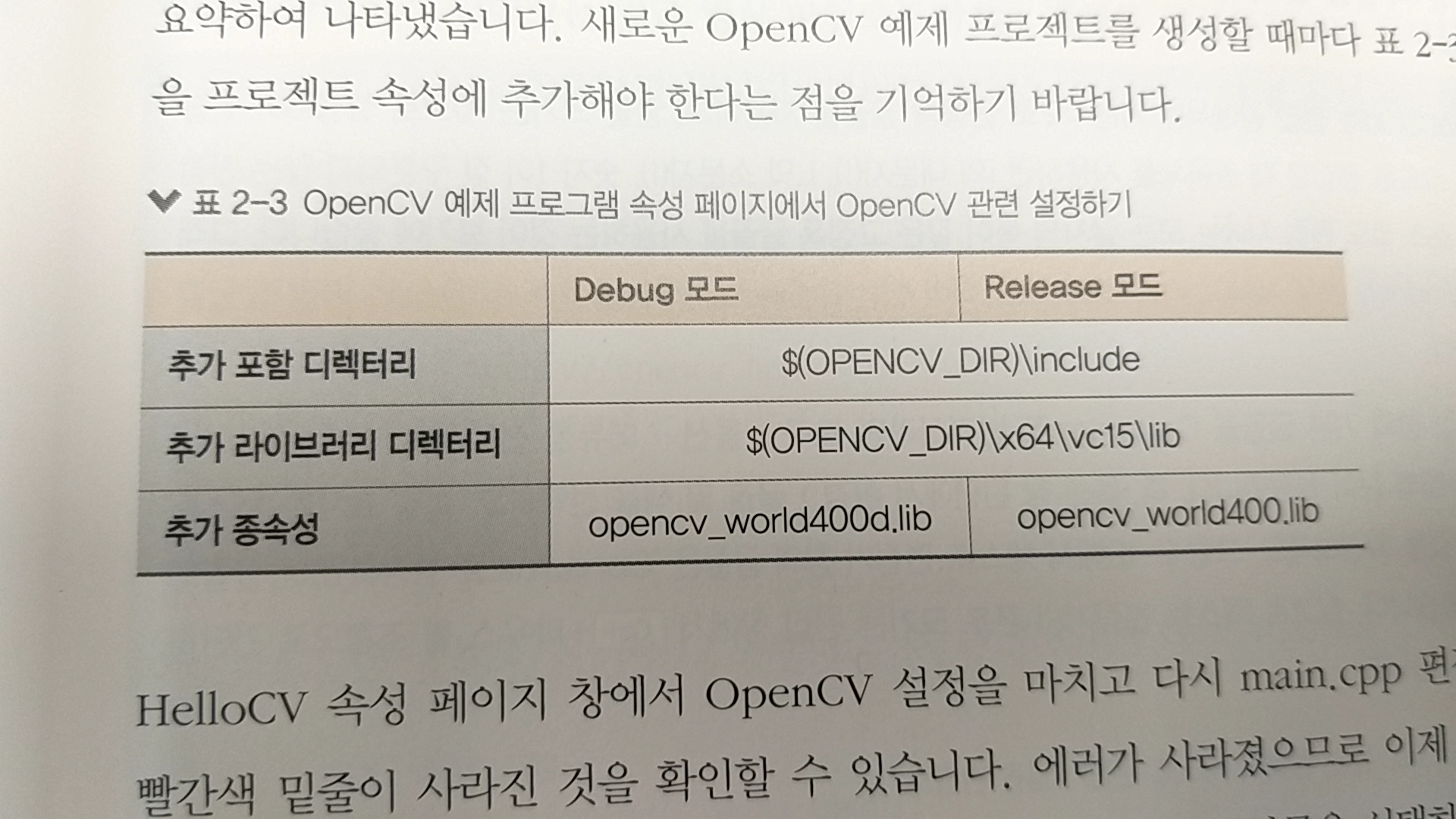
'embedded > opencv' 카테고리의 다른 글
| 5. 이미지 프로세싱(3) (0) | 2021.09.08 |
|---|---|
| 4. 이미지 프로세싱(2) (0) | 2021.09.08 |
| 3. 이미지 프로세싱(1) (0) | 2021.09.08 |
| 2. opencv 실시간 촬영 (0) | 2021.09.03 |
| 1. opencv로 이미지 출력 (0) | 2021.09.03 |